很多小伙伴下载都在使用微软的Edge浏览器,那么有时候更改到了设置或者是升级了新版本,就会出现侧边栏,许多用户表示它的出现使用起来不习惯,那么Edge浏览器侧边栏怎么隐藏?
很多小伙伴下载都在使用微软的Edge浏览器,那么有时候更改到了设置或者是升级了新版本,就会出现侧边栏,许多用户表示它的出现使用起来不习惯,那么Edge浏览器侧边栏怎么隐藏?关于这个问题,今日软件教程内容就来为各位进行详细解答,接下来自由互联小编将会分享Edge隐藏侧边栏的方法,有需要的用户欢迎来纯净之家查看吧。
Edge隐藏侧边栏方法:
1、双击打开软件,点击右上角的三个点. . .按钮。
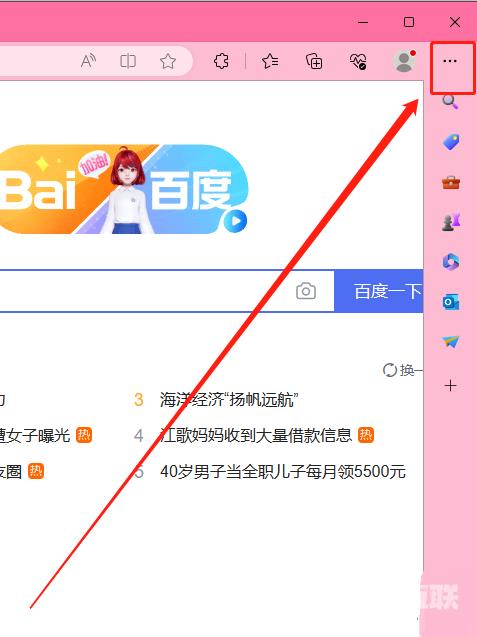
2、接着点击下方选项列表中的设置。
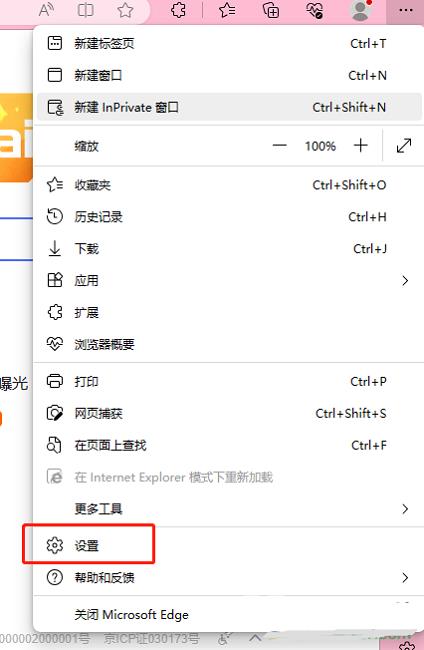
3、在打开的窗口界面中,点击左上角的三条横线图标,选择下方中的侧栏选项。
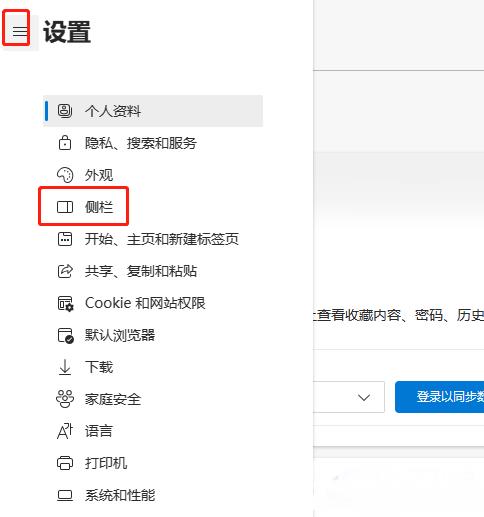
4、然后找到右侧中的始终显示边栏,最后将其开关按钮关闭就可以了。
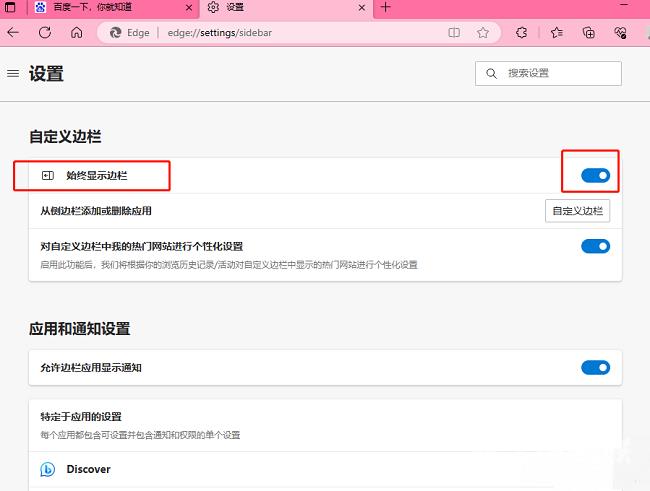 【文章原创作者:高防cdn http://www.558idc.com/gfcdn.html提供,感恩】
【文章原创作者:高防cdn http://www.558idc.com/gfcdn.html提供,感恩】
